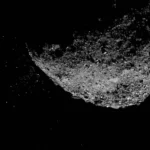21 Юли 2010, 11:52 | 24818 преглеждания | 23 коментарa
Категория: Дизайн » Photoshop
Оценка:
(11 гласували)
203 добавяния към любими
Стъпка 1: В този урок ще ви науча как да ползвате може би най-добрия инструмент на Фотошоп.
Но може би също така и най-трудния за научаване. Аз използвам този инструмент всеки път когато
ползвам и фотошоп. За мен инструмента е останал без тайни. И аз искам и вие да постигнете това,
защото това е НЕВЕРОЯТЕН инструмент да за създаване на вектори или изрязване на картинка от backgound.
Натиснете върху изображението за цял размер
Стъпка 2: Когато изберете стандартния PenTool вие ще имате възможността да правите много неща.
Просто покликайте наоколо и ще видите, че работи като Polygonal LassоTool с разликата, че сега
можете да свивате при селектиране. Забележете квадратчетата. Това са котвени точки (Anchor-Points)
Повече за това..по-късно.
Натиснете върху изображението за цял размер
Стъпка 3: Ако първо кликнете някъде по екрана и след това кликнете и задържите бутона на мишката и придвижите мишката по екрана ще забелжите, че можете да създавате завои.
Натиснете върху изображението за цял размер
Стъпка 4: Можете да направите права линия след завоя, но за това трябва да направите първо нещо друго.
Задръжте ALT и предвижете котвената точка някъде другаде.
Натиснете върху изображението за цял размер
Стъпка 5: След това кликнете някъде другаде и ще видите, че можете да направите отново завой след правата линия!
Натиснете върху изображението за цял размер
Стъпка 6: Freeform Pen Tool може да бъде ползван за много рисувателни цели.
Той работи малко като молива във Flash защото той стяга линиите, които рисувате.
С този инструмент не могат да се постигнат много готини неща освен ако нямате прекалено добри способности с мишката или не притежавате таблет.
Натиснете върху изображението за цял размер
Стъпка 7: Изберете Add Аnchor Рoint Tool и кликнете някъде върху линия за да създадете нова котвена точка, за да направите друг завой или да промените сегашния.
Натиснете върху изображението за цял размер/
Стъпка 8: Remove Аnchor Рoint Tool работи точно по противоположния начин, с него изтривате котвени точки.
Натиснете върху изображението за цял размер
Стъпка 9: Cоnvert Point Tool се ползва за промяна на сегашна котвена точка.
Просто изберете инструмента и кликнете на котвената точка, след което дръпнете на някаде за да промените завоя.
Натиснете върху изображението за цял размер
Стъпка 10: От долу можете да видите 3 различни неща, който съм създал с помоща на Pen Tool.
Успех ! И се надавям да се забавлявате с този инстумент толкова колкото и аз !
Натиснете върху изображението за цял размер
Ако урокът ви допада, споделете го в Twitter и Facebook или го запазете в Delicious.
Урокът е добавен от: VIPhotoshopCS3
Източник: http://www.mickm.com/
Отличен урок!
Благодаря!
mn mi be6e polezen! mersi
Урока е изключително полезен за начинаещите с този инструмент,който според мен е един от най-трудните.Благодаря много!
Най – мощния инструмент !
Май доста си напреснал! Мерси мнго за уричето, много ще ми е полезно!
Писането на кирилица е задължително![/code]
Аз имам един проблем, който не е само при Pen Tool – Когато сложа 3 точки те се съединяват и вътрешноста се запълва с цвета, който съм задал за първоначален фон.При Елипсите, правоълниците и общо казано всички фигури, заедно с pen tool ми се запълва вътрешноста.Защо?Моля Ви Помогнете ми
а защо се запълва с черно вътрешнастта,и не се изрязва много точно самата фигура,и как се пренася във друг фон?с едит copy и едит paste не става.
Инструмента Pen Tool както и инструментите от група U имат 3 режима на работа:
Shape Layer, Path ; Fill Pixels
http://img265.imageshack.us/img265/8857/skr1ub0.jpg
Когато чертаеш само път избирай средната (Path)
Тя фигурата не може да се изреже сама Точно – точното зависи от теб, това се постига с много тренировки.
Преди да се копира пътя се преобразува в селекция с десен бутон Make Selection (Ctrl+Enter)
вообще не разбрах как е направил тея неща с тос малоумния пан тоол дори немога да разбера каква му е целта с тея вектори.. нищо не праи..
Благодаря!Урока е изключително полезен.
Малеее колко Ви благодаря! Това от 100 века го търся!
При мен когато свържа чертите напраени с pen tool ми ги запълва с някакав цвят.Как мога да го направя тяка че да не го запълва,или няма такава опция?
В лентата с опции за инструментите избери режим Path http://itschool.bg/application/uploads/tutorials/gallery/maqpen4eva/Tools%20PS/smileys/path.jpg . По този начин ще чертаеш само пътечки, които впоследствие можеж да превърнеш в селекция (клик с десен бутон на мишката върху пътечката и избираш Make Selection) , която да запълнеш с цвят, можеш да направиш видима самата пътечка (Stroke Path) и т. н.
Аз нямам Anchor-Points. ОТКЪДЕ ДА СИ ГО ИЗТЕГЛЯ?
помогнете ми от много скоро почнах да се занимавам с фотошоп, обаче направих нещо и сега като пиша нещо с texttool не ми излиза текста
ПС: не е защотото цвета на писане и background цвета са еднакви….
нищо не разбрах , не го схващам този pen tool дори сега разбирам че е най-полезния инструмант . нямам представа какво се прави с него разбрах само че мога да правя някакви чертички и завои.